So erzwingen Sie einen Neustart des iPhone oder iPad (alle Modelle)
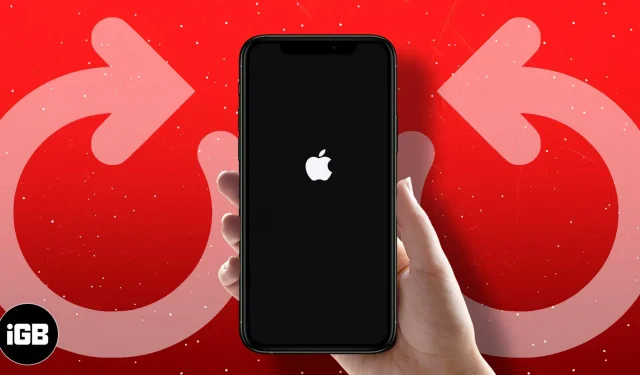
Ein einfacher Neustart Ihres iPhones oder iPads kann eine Vielzahl kleinerer Probleme beheben. Wenn sich Ihr Gerät jedoch nicht ein- oder ausschalten lässt, der Bildschirm schwarz ist oder einfriert und nicht mehr reagiert, müssen Sie über einen regulären Neustart hinausgehen. Hier kommt ein erzwungener Neustart oder Neustart Ihres iPhones ins Spiel.
Unabhängig davon, ob Sie das neueste iPhone 15, iPhone 14 , iPhone SE der 3. Generation und das iPad mini 6 im Auge haben oder ein iPhone 6s verwenden, kann ein erzwungener Neustart nützlich sein, um unterwegs alle Probleme zu beheben. So erzwingen Sie einen Neustart aller iPhone-Modelle.
- So erzwingen Sie einen Neustart des iPhone 8 und neuer (einschließlich iPhone 15)
- So erzwingen Sie einen Neustart Ihres iPhone 7 oder 7 Plus
- Starten Sie Ihr iPhone 6s oder früher neu
- So setzen Sie iPad-Modelle mit Face ID hart zurück
- Starten Sie ein iPad mit einer Home-Taste neu
So erzwingen Sie einen Neustart ab Version 8 (einschließlich iPhone 15)
iPhone 15, 14, 13, 12, 11-Serie, XS, XR und iPhone X verfügen über Face ID und keine Home-Taste. Die Serien iPhone SE 2022, SE 2020 und 8 verfügen über eine Home-Taste mit Touch ID. Der Vorgang zum Erzwingen eines Neustarts aller dieser Geräte ist jedoch derselbe.
- Drücken Sie auf der linken Seite des Geräts kurz die Lauter- Taste und lassen Sie sie wieder los.
- Drücken Sie anschließend die Leiser- Taste und lassen Sie sie sofort wieder los.
- Halten Sie abschließend auf der rechten Seite des Geräts die Seitentaste gedrückt .
- Lassen Sie die Seitentaste los, wenn Sie das Apple-Logo auf Ihrem iPhone-Bildschirm sehen.
So erzwingen Sie einen Neustart Ihres iPhone 7 oder 7 Plus
Das iPhone 7 oder 7 Plus verfügt über eine einzigartige Methode zum erzwungenen Neustart, die sich von allen alten oder neuen iPhone-Modellen unterscheidet . So erzwingen Sie einen Neustart eines iPhone 7.
- Halten Sie gleichzeitig die Seitentaste auf der rechten Seite des iPhones und die Leiser- Taste auf der linken Seite gedrückt.
- Lassen Sie beide Tasten los, wenn das Apple-Logo auf dem Bildschirm erscheint.
Diese Methode wird auch für den iPod Touch der 7. Generation verwendet. Verwenden Sie einfach die obere Taste anstelle der seitlichen Taste.
Starten Sie Ihr iPhone 6s oder früher neu
So können Sie einen Neustart des iPhone 6s, 6s Plus, iPhone SE 1. Generation, iPhone 6, 6 Plus, iPhone 5s, 5c und früherer Modelle erzwingen.
- Halten Sie gleichzeitig die Home- Taste auf der Vorderseite des Geräts und die Seitentaste auf der rechten Seite des Geräts gedrückt.
- Lassen Sie die Tasten los, wenn Sie das Apple-Logo auf dem Bildschirm sehen.
Diese Schritte gelten auch für den iPod Touch der 6. Generation. Verwenden Sie einfach die obere Taste anstelle der seitlichen Taste.
So setzen Sie iPad-Modelle mit Face ID hart zurück
Die Flaggschiff-iPads verfügen über Face ID und keine herkömmliche Home-Taste. Der Neustart dieser iPads ist der gleiche wie beim iPhone 8 und höher. Hier ist wie.
- Drücken Sie kurz die Lauter- Taste auf der rechten Seite des iPads und lassen Sie sie wieder los.
- Drücken Sie kurz die Leiser- Taste auf der rechten Seite des iPads und lassen Sie sie wieder los.
- Halten Sie abschließend die Ein-/Aus -Taste oben am iPad
gedrückt . - Lassen Sie die Power-Taste los, wenn das iPad neu startet.
- Halten Sie gleichzeitig die Home-Taste auf der Vorderseite des iPad und die obere Taste gedrückt .
- Lassen Sie beide Tasten los, wenn Sie das Apple-Logo auf Ihrem iPad-Bildschirm sehen.
FAQs
F. Ist ein erzwungener Neustart eines iPhones sicher?
Ja, ein erzwungener Neustart Ihres iPhones ist absolut sicher. Es ist so, als ob Sie Ihren Computer neu starten würden. Allerdings gibt es wirklich keinen Grund, es anstelle eines normalen Neustarts zu verwenden, es sei denn, Ihr iPhone ist eingefroren.
F. Löscht ein erzwungener Neustart auf dem iPhone alles?
Nein. Alle Ihre persönlichen Daten, heruntergeladenen Apps, Kontakte, Nachrichten usw. bleiben nach dem Zurücksetzen genau dort, wo Sie sie hinterlassen haben. Wenn Sie Ihr iPhone hingegen mit „Alle Inhalte und Einstellungen löschen“ auf die Werkseinstellungen zurücksetzen, wird alles gelöscht.
Das war’s Leute!
So können Sie einen Neustart Ihres iPhone, iPad und anderer Geräte erzwingen. Wenn Ihr Problem dadurch nicht gelöst wurde, können Sie Ihr iPhone oder iPad in den Wiederherstellungsmodus oder DFU-Modus versetzen .
Video: Neustart/Neustart aller iPhone- und iPad-Modelle erzwingen
Haben Sie weitere Fragen? Erwähnen Sie sie gerne im Kommentarbereich unten und wir werden uns bei Ihnen melden.
Falls Sie es verpasst haben :



Schreibe einen Kommentar